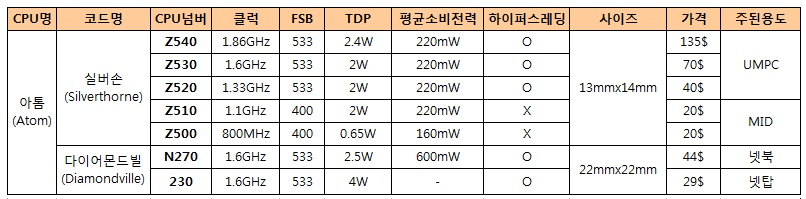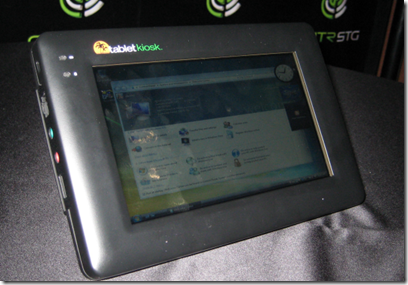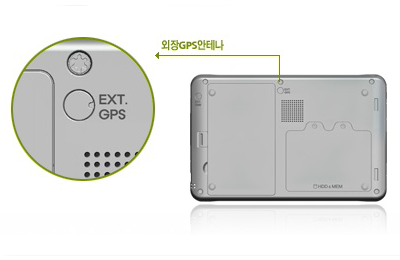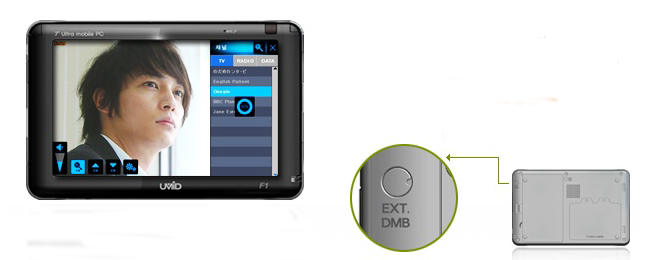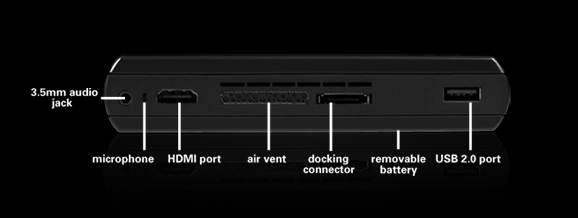전 세계를 강타하고 있는 금융위기와 불경기 때문에 국내외적으로 컴퓨터 하드웨어 시장이 심각한 타격을 받고 있습니다. 얼마 전에는 그래픽 카드로 유명한 에버탑이란 업체가 부도나면서 혹여, 국내 컴퓨터 산업 전반에 대한 구조조정의 시작이 아닌가 하는 우려도 낳고 있습니다.
그러나 이러한 난관 중에서도 비교적 영향을 덜 받으며 승승가도를 달리고 있는 분야가 있으니, 바로 노트북이라고 칭해지는 랩탑 PC 시장입니다.
많은 외국 CEO들과 전문가들이 예견한 대로 노트북의 판매량이 증가하여 점차 데스크탑을 대체하는 양상으로까지 발전하고 있습니다. 심지어 최근에 출시되는 대기업의 데스크탑은 그 이름만 유지할 뿐, 노트북용 CPU와 하드디스크를 통해 매우 슬림한 구조와 디자인을 취하는 등 거의 노트북에 가까워지고 있습니다.
이러한 흐름에 일조한 가장 큰 원인은 시간이 지남에 따라 오르는 물가와는 반대로 전반적인 노트북의 가격은 낮아지고 있기 때문입니다. 또한, 사용자의 용도에 걸맞게 다양화 되고 있는 여러 종류의 CPU, LCD, 플랫폼 등이 등장하여 가격의 다원화를 이뤄낸 것도 간과할 수 없습니다.
바야흐로 노트북이 대세라는 말이 납득되는 이 시기이지만, 아이러니하게도 너무나 복잡하고 다양한 하드웨어 스펙 때문에 오히려 구입을 어려워 하는 경우가 많습니다.
오늘은 이러한 독자들을 위하여 2008~2009년도 노트북 실 구입자들에게 도움이 되는 필수 사항들을점검해 보겠습니다.
 |
 |
 |
 |
| 1. UMPC, 넷북, 서브노트 등 다양해진 노트북의 종류 | |
|
 |
 |
 |
이동성에 있어서 가장 중요한 것은 뭐니 뭐니 해도 크기와 무게입니다. 이 둘을 중심으로 가장 작고 가벼운 순으로 나열한 것이 이른바 "UMPC, 넷북, 서브 노트북, 데스크탑 대체 노트북"입니다. 이 중 UMPC와 넷북은 하드웨어 제조사(특히 인텔)에 의한 명확한 하드웨어적인 제한과 스펙이 규정되어 있지만, 서브 노트북과 데스크탑 대체형의 경우 엄격한 정의보다는 통상적인 의미에서 이해되고 있습니다.
아직까지 세상의 많은 사람들이 만족할만한 노트북은 나오지 않고 있습니다. 즉, 작고 가벼우면서도 성능이 우수한 제품은 절대 없다는 이야기 입니다. UMPC에서 데탑 대체형까지 어느 경우이던 반드시 하나를 포기하고 하나를 취할 수밖에 없는 선택의 제한이 따릅니다. 따라서 자신의 용도와 목적에 맞게 신중히 구매해야 합니다.

(1) UMPC
Ultra Mobile PC, 즉 초소형 PC라는 이름의 약자인 UMPC는 약 18cm(7인치) 안팎의 화면 크기를 갖고 있으면서 인텔 기준으로 A100, 셀러론 M, 아톰 Z500 계열 CPU를 탑재하고 있습니다. 이에 상응하는 AMD의 CPU로는 지오드 LX 계열이 있고, VIA의 CPU로는 C7계열이 있습니다.
아래는 간단하게 이들을 비교한 도표입니다. 각각의 제품군 중 시중에서 현재 판매되고 있는 것의 대표 모델을 선별하였으므로 신형 모델의 경우 차이가 있을 수 있습니다.
▲ UMPC용 CPU의 일반적인 사양
어느 경우이던 현존하는 모바일 CPU 중 가장 낮은 성능을 보여줍니다. 윈도우 XP를 가까스로 운용할 수준이며, 여러 멀티 태스킹 시 스트레스를 받을 만큼의 딜레이를 경험할 수 있습니다. 대신 전력 소비량이 적기 때문에 큰 배터리를 장착할 수 없는 UMPC의 특성에 적합합니다.
UMPC 구입 시 간과한 수 없는 것 중 또 하나는 옵티컬 드라이브(DVD, CD)가 제공되지 않는다는 점입니다. 덕분에 몸체는 작아지고, 무게와 가격은 가벼워졌지만 빈번하게 이들을 사용해야 하는 유저라면 추가적인 하드웨어 구입이 필요하며, 심지어 주렁주렁 연결하는 주변기기 때문에 UMPC가 자랑하는 제 1의 가치인 이동성이 저해될 수 있음을 유의합니다.
HDD의 용량도 상당히 적습니다. 국내 시판 중인 제품의 경우 대부분 60~80G 정도에 그치고 있으며, 많아봐야 120G 정도입니다.
LCD의 해상도 역시 1024x600의 와이드형이 많아서 요즘 점점 커 지는 웹 사이트의 화면이 한 번에 출력되지 못하는 경우도 흔합니다.
필자 개인적으로나 많은 유저들의 경우나 현재의 UMPC에 대해서는 일단 회의적인 시각이 많습니다. 무게와 크기라는 이동성의 가치를 위해 너무 많은 하드웨어적인 퍼포먼스를 제한한 경향이 있기 때문입니다.
이러한 UMPC의 한계를 파고 등장한 것이 이어서 소개하는 소위 넷북입니다.
(2) 넷북
UMPC의 단점을 보완하면서도 최소한의 이동성을 유지하며 등장한 것이 올해 우리 나라를 강타하여 열풍을 몰고 온 넷북입니다.
넷북은 인터"넷"과 문서 작성에 중점을 둔 노트"북"으로, 그 탄생 뒤에는 다른 노트북과 달리 많은 우여곡절이 있습니다.
무엇보다, 윈도우 비스타의 판매 증가에 안간힘을 쓰고 있는 MS의 정책 때문에 넷북보다 스펙이 열악한 UMPC조차 윈도우 XP 대신 비스타 채택을 강요 받는 경우가 흔했습니다. 이에 대한 소비자들과 노트북 제조사들의 반발이 커졌고, 비스타의 호환성 문제와 맞물리면서 마침내 MS는 윈도우 XP 사용을 용인할 수밖에 없게 되었습니다.
그러나 그 범위에 있어서는 넷북과 UMPC에만 한정하는 조건으로 좁혀졌습니다. 물론, 개중에는 서브노트북 이상의 제품에도 XP가 탑재되는 경우가 있는데, 이는 윈도우 비스타 비즈니스 버전에서 XP가 번들로 포함되는 양상으로, 자세한 것은 이어지는 "6. 노트북과 운영체제"에서 언급하겠습니다.

CPU에 있어서도, MS와 마찬가지로 독과점을 이루는 인텔의 제약이 존재합니다.
넷북에 사용되는 모바일 CPU "아톰 N" 계열은 11인치 미만의 화면 크기에서만 사용할 수 있습니다. 인텔이 이러한 제한을 둔 이유는 12.1인치 이상의 노트북들에 아톰 N이 채택 시 자사의 고급 제품군인 메롬과 펜린의 판매량 감소를 우려했기 때문입니다.
결론적으로, 넷북이 소비자의 요구를 수용하지 않은 채 비교적 작은 크기인 10인치 대를 유지하는 것은 노트북 메이커의 의지가 아니라 인텔의 강요에 의한 불가피한 선택입니다.
이쯤 되면 나름대로 노트북에 대해 연구한 일부 독자는 최근 출시한 미국 D사의 12.1인치 넷북을 예로 들며 의아해 할 지 모릅니다.
이 제품은 일종의 우회적인 발상에 의해 탄생한 것으로, 넷북용 CPU인 아톰 N 계열 대신 UMPC용 CPU인 아톰 Z 계열을 탑재하여 인텔의 제한을 회피한 아이디어 상품(?)입니다. 덕분엔 LCD 해상도는 커 졌지만, 넷북보다 다소 성능이 떨어지는 UMPC용 CPU를 탑재하여 약간의 퍼포먼스 속도 감소는 불가피해 졌으므로 구입 시 이 점을 염두 해 두어야 합니다. (그러나 XP를 사용할 경우 큰 차이는 없다고 합니다.)
여담이지만, 윈텔로 대변되는 MS와 인텔이라는 일개 소프트웨어, 반도체 업체가 노트북 하드웨어 전반을 좌지우지 하는 것을 보며 여러분은 무엇을 느끼나요? 필자가 여기서 독과점의 폐해를 느낀다고 하면 억지일까요?
현재 시중에 출시되는 넷북의 일반적인 사양은 아래와 같습니다.
최근 국내외적으로 인기를 끌고 있는 제품은 넷북 중에서는 비교적 큰 10.2인치의 와이드 해상도를 갖추면서도 6셀 배터리를 채택하여 실 사용 시간 4시간 이상으로 매우 우수한 이동성을 보여주는 기종들입니다. (메이커에서 주장하는 6~8시간은 실 사용 시 적용되기 어렵다는 것이 사용자들의 평가입니다.)
최근 정부 및 소비자 단체에서 빈번하게 지적한 바 있는 국내 업체들과 외국 업체들의 부당한 가격 산정에 대한 이해를 돕고자 미국 내 판매 가격과 국내 판매 가격을 함께 병기하였으니 이 점도 참고 바랍니다.
가장 스펙이 우수한 대만 M사의 경우 미국 내 판매 가격과 국내 판매 가격이 거의 차이가 없었지만, 이를 수입하여 OEM으로 판매하는 L사의 모델은 약 80만원으로 20만원 가량 더 비쌉니다. 국내에서 가장 인기를 끌고 있는 S사의 제품의 경우 미국에서는 한화로 약 67만원에 판매되고 있으나 국내에서는 20% 이상 더 비싼 약 80 만원에 판매하고 있습니다. 반면, 미국업체인 D사의 제품은 오히려 국내 가격이 더 저렴한 모습입니다. 한국 시장에 대한 의지가 강한 반가운 모습이 아닐 수 없습니다.
|
|
|
|
|
|
|
|
|
|
|
|
|
|
|
|
|
|
|
|
|
|
|
|
|
|
|
|
|
|
|
|
|
|
|
|
|
|
|
|
|
무선랜 |
|
|
|
|
|
|
|
|
|
|
|
|
|
|
|
|
|
|
|
|
|
|
|
|
|
|
|
|
|
|
|
국내 L사의 제품은 대만 M사 제품을 수입하여 OEM으로 판매하는 것이므로 따로 언급 안 함
미국내 가격은 아마존 기준. ( )안은 환률 1,400원을 기준으로 하여 한화로 환산한 가격
한국 가격은 인터넷 최저가와 최고가를 평균한 가격 |
그러나 넷북 역시 UMPC와 유사한 제약이 존재합니다.
일단, CPU 성능이 그다지 높지 않아서 XP 상에서 문서와 웹서핑 정도만 운용할 수 있으며, 포토샵, 프리미어, H264, 1080 동영상 등과 같은 고성능 멀티미디어 작업이나 비스타 이후의 운영체제 사용은 어지간한 인내심이 없으면 구동시키기 힘듭니다. (물론, 비스타에 대한 실망과 악평으로 이것이 반드시 단점이 되는 것만은 아닙니다만.. ^^)
최대 화면 해상도가 1024X600에 그치기 때문에, 넷북의 최대 활용 목적인 인터넷 서핑 시조차 빈번한 상하좌우 스크롤 압박이 심하다는 것도 간과해서는 안 됩니다.
아래는 10인치 이하 UMPC, 넷북의 1024X600 해상도에와 12.1인치 서브노트북 1280x800 에서 보여지는 해상도를 비교한 것입니다. 단, 폰트의 크기는 고려되지 않았음을 주의합니다. 같은 1024X600 해상도라 해도 UMPC의 화면 크기는 약 7인치 이하 이므로 글자 크기는 10.2인치인 넷북보다 훨씬 작아집니다.

▲ 1024x600 해상도 (클릭하면 원본 이미지를 볼 수 있습니다.)

▲ 1280x800 (클릭하면 원본 이미지를 볼 수 있습니다.)
 |
 |
 |
 |
| 2. 코어듀오? 코어2듀오? 메롬? 펜린? 복잡한 CPU 스펙 정리 | |
|
 |
 |
 |
서브노트북 이상으로 오면 하드웨어에 관한 여러 단어가 나오면서 더더욱 머리는 복잡해집니다.
하루가 다르게 변화하고 개발되는 신기술 및 제조 공정으로 일반 유저들 입장에서는 일일이 기억할 수도 없는 CPU가 등장하고 있으며, 같은 이름의 CPU라고 해도 제원 차이가 심합니다. 심지어 제조사인 인텔의 웹사이트에서도 일일이 차이를 나열하고 있지 못하는 지경이니 더더욱 구매자 입장에서는 혼란스러울 수 밖에 없습니다. 가령, 같은 메롬 프로세서라 해도 FSB가 667 MT/s인 것부터 800 MT/s 까지 다양합니다.
따라서, 이 립뷰 역시 일일이 수십 가지나 되는 모든 것을 열거하거나 설명하기는 불가하므로 현재 시판 중인 제품을 대상으로 가장 일반적인 스펙을 기준으로 하겠습니다.
|
 FSB(Front Side Bus) FSB(Front Side Bus)
|
|
메인보드의 상단에 위치한 노스브릿지(Northbridge)는 CPU의 연산 결과를 메모리에 전달해 주거나 전달 받는 역할을 담당합니다.
이 때 노스브릿지와 CPU간 데이터를 전송하는 대역을 FSB라고 부르며, 노스브릿지와 메모리간 데이터를 전송하는 대역을 메모리 버스라고 합니다.
전자의 경우 흔히 FSB 533, 667, 800, 1066 MT/s 등으로 분류되고 있으며, 후자의 경우 DDR2 533/667, DDR3 1066/1333 등으로 분류됩니다.
참고로, CPU와 노스브릿지 간의 데이터 전송을 "Front"로 정의하는 반면, CPU와 캐시의 데이터 전송을 "Back"이라고 정의하여 이 전송을 Back Side Bus로 부르기도 합니다. |
|
 노스브릿지(Northbridge)와 사우스브릿지(Southbridge) 노스브릿지(Northbridge)와 사우스브릿지(Southbridge)
|
|
컴퓨터의 세 가지 핵심 요소인 CPU, GPU, 메모리 간의 데이터 전송을 제어하는 메인보드의 Hub 장치를 노스브릿지라고 부르는 반면, 이에 상응하는 사우스브릿지는 SATA, IDE, USB, PCI 등의 주변 기기를 제어합니다.
CPU와 메모리 간의 데이터 전송 레이아웃을 고려한 메인보드 설계에 따라 상단부(북쪽)에 이들을 제어하는 칩셋이 붙어 있어서 이를 노스브릿지라고 부르게 되었으며, 하단부(남쪽)에 각종 PCI, USB, SATA, IDE 단자가 붙어 있음에 따라 이들을 제어하는 칩셋 역시 하단에 위치해 있어서 사우스브릿지로 부르게 되었다는 전설(?)이 있습니다.

|
일단, 2008년 12월 현재 시판 중인 인텔의 하이엔드급 모바일 CPU는 코어듀오와 코어2듀오가 있습니다. 그러나 이 중 코어듀오는 점차 단종되어가는 추세로 코어2듀오의 가격이 저렴해 지면서 경제적인 메리트가 없어지고 있습니다.
코어듀오는 듀얼 코어를 기반으로 한 인텔의 모바일 CPU의 실질적인 초창기 모델로 1~2MB의 L2 캐시와 533~667 MT/s FSB를 기반으로 하고 있습니다.
코어2듀오는 저전력, 저발열을 지향하는 인텔의 CPU로 그 특성에 따라 메롬과 펜린으로 다시 분류되는데, 가장 큰 차이는 제조 공정에 있습니다. 전자는 65 나노인 반면, 후자는 45 나노 공정에서 제조되어 그만큼 적은 양의 전력을 소비하고, 그에 따라 발열도 낮습니다.
그러나, 이는 인텔사의 주장일 뿐, 유저들이 체감하는 실질적인 결과와는 다를 수 있습니다. 필자 역시 직접 메롬과 펜린 기반 노트북을 모두 사용해 봤지만 인텔의 주장처럼 펜린이 더 적은 전력을 소비한다고 보지는 못할 것 같습니다. 성능의 향상만 어느 정도 미미하게 있을 뿐, 두 노트북 모두 3시간 안팎의 배터리 사용 시간을 보여주고 있기 때문입니다. (13.3인치 LCD 기준)
인텔과 경쟁하고 있는 AMD의 경우, 데스탑과는 상대적으로 모바일 CPU 분야에서 심한 열세를 보이고 있습니다. 모바일 애슬론 X2, 튜리온X2, 튜리온X2 Ultra 등이 있지만, 이들을 이용하여 제품을 생산하고 있는 노트북 메이커도 드물고, 소비자들의 인식도 아직은 우호적이지 않습니다.
가장 큰 이유는 아직도 45 나노 공정의 모바일 CPU가 전무하여 인텔에 비해 상대적으로 많은 전력을 소비하고, 이에 따라 소음과 발열도 다소 더하기 때문입니다.
하지만 점차 그 차이는 좁혀지고 있어서 실제 사용할 경우 크게 차이를 느끼지 못할 수준으로 발전해 가고 있으며, 무엇보다 AMD 모바일을 채택한 노트북은 가격이 아주 저렴한 것이 큰 장점입니다. 일부 유저들이 우려하는 윈도우 안정성이나 버그 등은 걱정하지 않아도 됩니다. 요즘 출시되는 AMD의 CPU는 이 점에 있어서는 인텔의 그것과 거의 차이가 없다고 봐도 무방합니다.
따라서 적은 예산으로 높은 성능을 기대하는 구입 예정자라면 굳이 인텔 제품만을 고집할 필요는 없습니다. 튜리온 X2를 내장한 노트북의 경우 70만원대 가격으로 100만원이 넘는 인텔의 메롬과 동일하거나 심지어 더 우수한 성능을 보여주기 때문입니다.
인텔 CPU의 가격이 높은 것은 그만큼 월등히 성능이 뛰어나서가 아님을 명심해야 합니다. 성능 이외에 인텔의 네임밸류라는 단순한 심리적 프리미엄이 붙었기 때문입니다.
2009년부터는 데스크탑 분야에 이어 모바일에서도 AMD의 반격을 기대됩니다. 내년에 출시 예정인 45 나노 공정의 코드명 카스피안(Caspian)은 인텔의 펜린과 경쟁할 것이며, 이번 달에 2009년 출시를 확정한 유콘(Yukon)은 UMPC/넷북용 CPU 시장에서 인텔의 아톰과 경쟁할 것입니다.
부디 AMD가 모바일 분야의 인텔의 독과점을 막아 주기를 바랍니다. 노트북이 많이 저렴해 졌다고는 하지만 아직도 가격에 거품이 많은 것은 사실이니까요.
 |
 |
 |
 |
| 3. 센트리노? 센트리노2? 나파? 산타로사? 몬테비나? 복잡한 모바일 플랫폼 정리 | |
|
 |
 |
 |
많은 소비자들이 센트리노, 센트리노2, 나파, 산타로사, 몬테비나 등을 CPU의 한 종류로 알고 위에 말한 메롬이나 펜린과 혼동하는 경향이 있습니다. 더불어 소위 용팔이라 불리는 일부 판매 업체들의 어설픈 상술에 이용되면서 그 의미가 호도되는 경우도 흔합니다.
일단, 센트리노(Centrino)와 센트리노2(Centrino2)는 인텔이 규격을 정한 모바일 플랫폼의 가장 큰 분류 단위로서 여기서 말하는 플랫폼이란 CPU, 칩셋, 무선 랜카드의 세 요소입니다.
이 중 센트리노는 다시 소노마(Sonoma), 나파(Napa), 산타로사(Santa Rosa)로 분류되고, 2008년 등장한 45 나노 공정의 고성능, 저전력 CPU 펜린(Penryn)을 탑재한 플랫폼을 몬테비나(Motevina) 즉 센트리노2라고 부릅니다.
따라서 현재까지는 센트리노2와 몬테비나는 같은 의미로 볼 수 있습니다. 센트리노 제품군의 경우 소노마, 나파, 산타로사로 분류되었지만 올해 갓 등장한 센트리노2의 경우 아직 몬테비나 외 다른 플랫폼이 선보이지 않았으니까요.
인텔 모바일 플랫폼 = Centrino 기술 제품군 |
|
|
|
|
|
|
|
|
|
|
|
|
|
이제 여기서 말하는 모바일 플랫폼에 대해 자세히 알아보겠습니다.
방금 언급한 대로 모바일 플랫폼은 CPU, 칩셋, 무선 랜카드를 합쳐서 부르는 의미인데, 나파의 경우 요나(코어듀오) 또는 메롬(코어2듀오 667 MT/s FSB 이하)을 중심으로, 산타로사의 경우 메롬 또는 펜린(800 MT/s FSB 이하)을 중심으로, 몬테비나(센트리노2)의 경우 1066 MT/s FSB 이상의 펜린을 중심으로 구성된 것에 차이가 있습니다. 세부적인 지원 칩셋, 메모리, 무선 랜 규격 등과 관련한 세부 사항들은 이해를 돕기 위해 아래 표에서 상세히 정리하였습니다.
|
|
|
CPU |
Socket M 규격
 코드네임 요나(Yonah) : 코어 솔로(Core Solo), 코어듀오(Core Duo) 코드네임 요나(Yonah) : 코어 솔로(Core Solo), 코어듀오(Core Duo)
 코드네임 메롬(Merom) : 코어2솔로(Core 2 Solo) FSB 533 ~ 667 MT/s, 또는 코드네임 메롬(Merom) : 코어2솔로(Core 2 Solo) FSB 533 ~ 667 MT/s, 또는
 코드네임 메롬(Merom) : 코어2듀오(Core 2 Duo) FSB 533 ~ 667 MT/s 코드네임 메롬(Merom) : 코어2듀오(Core 2 Duo) FSB 533 ~ 667 MT/s |
|
칩셋 |
Intel Mobile 945 Express 시리즈 칩셋 + ICH7M 사우스브릿지
 Intel GMA 950 그래픽카드 내장 Intel GMA 950 그래픽카드 내장 |
|
메모리 지원
 DDR2 533 ~ 667 DDR2 533 ~ 667 |
|
무선랜 |
 Intel PRO/Wireless 3945ABG (a/b/g) mini-PCIe Wi-Fi 아답터, 또는 Intel PRO/Wireless 3945ABG (a/b/g) mini-PCIe Wi-Fi 아답터, 또는
 Intel PRO/Wireless 4965AGN (a/b/g/draft-n) 무선 카드 Intel PRO/Wireless 4965AGN (a/b/g/draft-n) 무선 카드
|
|
|
|
CPU |
Socket P 규격
 코드네임 메롬(Merom) : 코어2듀오(Core 2 Duo) FSB 667 ~ 800 MT/s 코드네임 메롬(Merom) : 코어2듀오(Core 2 Duo) FSB 667 ~ 800 MT/s
 코드네임 펜린(Penryn) : 코어2듀오(Core 2 Duo) FSB 800 MT/s 코드네임 펜린(Penryn) : 코어2듀오(Core 2 Duo) FSB 800 MT/s |
|
칩셋 |
Intel Mobile 965 Express 시리즈 칩셋 + ICH8M 사우스 브릿지
 GM965 노스브릿지 : Intel GMA X3100 그래픽카드 내장 GM965 노스브릿지 : Intel GMA X3100 그래픽카드 내장
 PM965 노스브릿지 : ATI, nVidia 등 외부 그래픽카드 내장 PM965 노스브릿지 : ATI, nVidia 등 외부 그래픽카드 내장 |
|
메모리 지원
 DDR2 533 ~ 667 DDR2 533 ~ 667 |
|
옵션
 Intel 터보 메모리(Turbo Memory) Intel 터보 메모리(Turbo Memory) |
|
무선랜 |
Intel PRO/Wireless 4965AGN (a/b/g/draft-n) mini-PCIe Wi-Fi 아답터 |
|
|
|
CPU |
Socket P 규격
 코드네임 펜린(Penryn) : 코어2듀오(Core 2 Duo) FSB 800 ~ 1066 MT/s 코드네임 펜린(Penryn) : 코어2듀오(Core 2 Duo) FSB 800 ~ 1066 MT/s |
|
칩셋 |
Intel Mobile 4x Express 시리즈 칩셋 + CH9M 사우스브릿지
 GL40/GS45/GM45/GM47 노스브릿지 : Intel's GMA X4500 그래픽카드 내장 GL40/GS45/GM45/GM47 노스브릿지 : Intel's GMA X4500 그래픽카드 내장
 PM45 노스브릿지 : ATI, nVidia 등 외부 그래픽카드 내장 PM45 노스브릿지 : ATI, nVidia 등 외부 그래픽카드 내장 |
|
메모리 지원
 DDR2 667 ~ 800 DDR2 667 ~ 800
 DDR3 800 ~ 1066 DDR3 800 ~ 1066 |
|
옵션
 Gigabit 이더넷 카드(Ethernet LAN controllers) 82567LM 또는 82567LF 내장 Gigabit 이더넷 카드(Ethernet LAN controllers) 82567LM 또는 82567LF 내장
 HDMI, DVI 출력 지원 HDMI, DVI 출력 지원 |
|
무선랜 |
 Intel Ultimate N Wi-Fi Link 5300 mini-PCIe 아답터 (최대 450Mbps 전송), 또는 Intel Ultimate N Wi-Fi Link 5300 mini-PCIe 아답터 (최대 450Mbps 전송), 또는
 Intel Wi-Fi Link 5100 mini-PCIe 아답터 (최대 300Mbps 전송), 또는 Intel Wi-Fi Link 5100 mini-PCIe 아답터 (최대 300Mbps 전송), 또는
 Intel WiMAX/Wi-Fi Link 5350 mini-PCIe 아답터 (WiMAX 와 Wi-Fi 지원, 최대 450Mbps전송), 또는 Intel WiMAX/Wi-Fi Link 5350 mini-PCIe 아답터 (WiMAX 와 Wi-Fi 지원, 최대 450Mbps전송), 또는
 Intel WiMAX/Wi-Fi Link 5150 mini-PCIe 아답터 (WiMAX 와 Wi-Fi 지원, 최대 300Mbps전송) Intel WiMAX/Wi-Fi Link 5150 mini-PCIe 아답터 (WiMAX 와 Wi-Fi 지원, 최대 300Mbps전송)
|
|
|
|
CPU |
네할렘(Nehalem) 아키텍쳐 기반
 코드네임 오번데일(Auburndale) : 코어2듀오(Core 2 Duo) FSB 1333 MT/s 이상 코드네임 오번데일(Auburndale) : 코어2듀오(Core 2 Duo) FSB 1333 MT/s 이상
 코드네임 클락스필드(Clarksfield) : 코어2쿼드(Core 2 Quad)) 코드네임 클락스필드(Clarksfield) : 코어2쿼드(Core 2 Quad)) |
|
칩셋 |
세부 사항 미정
 CPU와 GPU 통합 예정 CPU와 GPU 통합 예정
 FSB를 경유하지 않고 칩셋과 CPU가 직접 데이터를 전송하는 Intel QuickPath 기술 적용 예정 FSB를 경유하지 않고 칩셋과 CPU가 직접 데이터를 전송하는 Intel QuickPath 기술 적용 예정 |
|
메모리 지원
 DDR3 800, 1066, 1333, 1600 예정 DDR3 800, 1066, 1333, 1600 예정 |
|
옵션
 HDMI, HDCP, DVI 출력 지원 예정 HDMI, HDCP, DVI 출력 지원 예정
 SSD, 하이브리드 HDD 지원 예정 SSD, 하이브리드 HDD 지원 예정 |
|
무선랜 |
 Intel Wi-Fi Link (802.11 a/b/g/n) 과 WiMAX (802.16) 지원 예정 Intel Wi-Fi Link (802.11 a/b/g/n) 과 WiMAX (802.16) 지원 예정
|
올해부터 본격적으로 각광을 받고 있는 노트북 LCD 중 LED 방식이라는 것이 있습니다.
PDP와는 다르게 LCD에서 색상을 구현하는 화소들은 자체적인 발광 기능이 없습니다. 따라서 그 뒤에서 빛을 공급해 줘야만 하는데, 아주 단순 무식하게 말해서 이 때 형광등으로 빛을 공급해 주면 CCFL이고, 수백 개의 조그만 램프로 빛을 공급해 주면 LED입니다. LED 방식의 이러한 특성 때문에 각각의 램프를 제한적으로나마 제어하여 보다 융통성 있게 명암을 조절하고, 그에 따라 화질이 선명하고 깔끔하게 출력될 수 있어서 기존의 CCFL(냉음극형광등 :Cold Cathode Flurecnet Lamp) 방식보다 화질이 우수하고, 수명이 길다고 합니다.
아래 그림은 유명 IT 블로그 중 하나인 Engadget에서 실시한 CCFL과 LED 방식 노트북 액정의 화질 비교인데 LED 방식이 조금 더 화사하고 밝은 색을 구현해 주는 것을 볼 수 있습니다.

▲ CCFL(좌)과 LED(우) 방식 노트북 액정의 화질 비교 - 출처 : Engadget
하지만 이 실험을 100% 신뢰할 수는 없습니다. 이는 맥북이라는 한 기종의 노트북만을 대상으로 한 것이고, CCFL의 칙칙한 색감을 보정하기 위하여 액정에 코팅 처리를 한 타사의 노트북에서는 그 차이를 느끼기 힘든 경우도 많습니다. CCFL과 LED 방식에 대한 메이커와 일부 무비판적인 앵무새 리뷰어들의 과장된 정보에 낚이는 경우는 없어야 할 것입니다.
LED가 CCFL에 비해 잔상이 적다고도 하는데, 필자가 지난 11월에 구입하여 사용 중인 따끈 따끈한 LED 노트북 역시 기존 CCFL과 비슷한 잔상을 보여줍니다. 약 1.5배 더 길어졌다는 수명 역시 메이커들의 주장일 뿐 정말 0.5배 차이가 있을지는 두고 봐야 합니다.
LED LCD의 장점을 이러한 화질적인 측면에서 찾기 보다는 차라리 크기와 전력 소모 등의 부가적인 측면에서 찾는 것이 온당합니다. 기존 CCFL에 비해 확실히 노트북 상판이 얇아진 것은 맞으니까요. 덕분에 무게도 가벼워지고, 디자인도 세련되게 느껴집니다.아래 사진은 외국 인터넷 포럼에 올라온 CCFL 방식의 액정과 LED 방식의 액정간 크기를 비교한 사진입니다. 현재 두 가지 방식 모두로 출시되는 DELL사의 XPS 노트북을 이용하여 테스트한 것이니 만큼 좋은 비교가 될 것입니다.



▲ CCFL 방식의 액정과 LED 방식의 액정간 크기 비교 - 출처 : NotebookReview.com 포럼
주의할 것은 LED 방식의 LCD를 채택한 노트북을 구입 시 반드시 상판이 금속성 재질로 되어 있나를 체크해 봐야 합니다. 워낙 두께가 얇다보니 플라스틱으로 구성되었을 경우 이동 중 LCD 파손이 우려되기 때문입니다.
국내 시판 중인 LED 방식 노트북의 경우 모두 상판은 마그네슘 합금 등으로 만들어진 것으로 알고 있으나, 차후 원가절감이라는 어설픈 목적으로 플라스틱을 덧대는 제품이 등장할 지도 모릅니다.
노트북의 구입 시 가장 망설여 지는 것 중 하나가 내장형 그래픽카드 제품을 구입할 것인가 또는 외장형 그래픽카드 제품을 구입할 것인가 입니다. 이는 노트북의 용도와도 밀접한 관계가 있습니다만, 필자 개인적으로는 노트북 그래픽카드에 과도한 투자를 하는 것이 큰 의미는 없다고 여겨집니다.
노트북은 어디까지나 들고 다니는 제품입니다. 따라서 데스크탑에 비해 훨씬 작은 화면과 무게 및 전반적으로 낮은 하드웨어 스펙을 보여줄 수 밖에 없습니다. 일부 유저들의 경우 노트북으로 최신 3D 게임이라도 할 심산인 것 같은데, 그렇다면 그냥 그 돈으로 아주 훌륭한 데스크탑을 구입할 것을 충고합니다. 물론, 그것을 대체할 심산으로 소위 "데탑 대체형 노트북"을 구입할 것이라면 예외겠지만, 여기서 의미하는 노트북의 개념과는 거리가 있습니다.
따라서 자신의 예산 한도 안에서 CPU, 메모리, HDD 스펙을 우선으로 하되, 그 중 가장 가격대비 사양이 좋은 그래픽 솔루션을 선택하면 됩니다.
|
|
|
|
|
|
내장형(온보드 VGA)
: 메인 메모리에서 VGA 메모리 공유) |
GMA 950
GMA X3100
GMA X4500 |
|
|
|
|
|
|
|
|
|
|
|
|
|
|
|
|
절대적인 정의는 아니라는 전제하에 보급형의 경우 스타크래프트, 워크래프트, WOW, 카트라이더 정도를 무리 없이 즐길 수 있으며 중/고급형의 경우에는 최근 또는 근래에 출시된 3D 게임 정도를 즐길 수 있습니다.
그래픽카드 구입 시 또 하나 간과하지 말아야 할 것은, 외장형의 경우 내장형보다 일반적으로 소음이나 진동이 더 크다는 점입니다. 별도의 메모리와 더불어 GPU의 클럭이 높다보니 추가적인 쿨링팬 회전이 필요하게 되기 때문입니다.
따라서, 직장이나 조용한 도서관 등에서 사용하는 업무용, 교육용 노트북 구입자의 경우 외장형 구입을 후회하여 내장형으로 변경하는 경우도 종종 있습니다.
비스타는 분명 발전한 운영체제이지만 지나치게 무거운 구성과 사용자가 임의로 커스터마이징 할 수 있는 요소들이 거의 적다는 점 때문에 많은 유저들에게 외면 받고 있습니다.
특히, 후자의 경우 정말 납득하기 힘든 처사입니다. 웹 브라우저 분야에서 파이어폭스가 큰 인기를 누리는 이유는 바로 이러한 사용자 커스터마이징이기 때문이며, 이는 모든 소프트웨어의 대세이기도 합니다. 심지어 그것이 별로 중요하지 않은 백신조차 동참하고 있습니다. (카스퍼스키와 Avast 등의 스킨 지원) 하지만 비스타의 경우 그 흔한 툴바 편집조차 불가합니다.
각설하고, 이런 저런 이유로 아직도 많은 사람들은 윈도우 XP를 선호하고 있습니다. 때문에 이것을 사용할 유저라면 노트북을 구입 시 메이커가 XP를 지원하는 가를 파악하는 것도 중요합니다.
필자가 직접 노트북을 구입하거나 문의해 본 결과, 주로 미국 메이커들은 공식적인 XP 지원이 미흡합니다. 자사의 홈페이지에 드라이버조차 제공해 주지 않고 있으므로 비슷한 기종의 XP용 드라이버를 일일이 찾아서 구해야 하는 수고가 따르며, 그나마 100% 모두 찾기도 불가합니다.
반면, 소니, 후지쯔 등 일본 메이커들은 우회적으로 XP를 지원하는 경우가 많습니다. 대부분의 기종에서 XP 드라이버 정도는 거의 완벽하게 제공해 주고 있으며, 일부 부가적인 소프트웨어 외 기본 응용 프로그램들도 거의 모두 제공해 줍니다.

많은 유저들이 잘 모르는 것 중 하나가 비스타 운영체제 중 XP를 포함하는 것이 있다는 사실입니다.
노트북을 구입 시 유심히 살펴보세요. 만약 "윈도우 비스타 비즈니스"를 운영체제로 탑재하는 제품이라면 99% XP를 지원하고, XP CD를 제공해 줍니다.
기업을 대상으로 한 비스타 비즈니스의 특성 상, 기업용 소프트웨어 중에는 아직 XP 전용 제품이 많기 때문에 MS에서 공식적으로 비스타 비즈니스에는 XP CD를 제공해 주는 것을 허락했습니다. (허락이라기 보다는 XP가격이 포함되었다는 말이 더 적합할 것 같군요.)
따라서 비스타 비즈니스 탑재 노트북은 윈도우 XP와 완벽하게 호환이 되어야 출시할 수 있다는 말이 됩니다.
자, 이제 이것을 응용해 볼 수도 있습니다. H사의 노트북 모델 중 S77이라는 것이 있고, 이것이 윈도우 비스타 비즈니스 내장입니다. 그 하위 기종인 S73이라는 모델이 있고, 이것에는 윈도우 비스타 홈이 내장입니다. 여기까지만 보면 전자는 99% XP를 지원하여 각종 드라이버와 응용 프로그램이 제공될 것이고, 후자는 그렇지 않을 것입니다.
그러나 둘이 같은 S7 시리즈이며, 외형도 동일하고 단지 CPU, 메모리, 하드디스크 등의 용량 차이, 또는 부가적인 화상 카메라, 지문 인식기 존재 여부 등만 다를 뿐입니다.
이 경우 S73이라는 하위 모델을 구입한 유저라도 충분히 XP를 사용할 수 있습니다. 자신이 직접 XP CD를 구입만 하면, 제작사의 웹사이트를 방문하여 XP용 각종 드라이버는 S77 제품의 것을 그대로 설치하면 됩니다.
학교, 직장, 심지어 커피 전문점에서 조차 무선 인터넷이 가능할 만큼 우리 나라도 무선 네트워크 환경이 빠르게 구축되고 있습니다. 덕분에 어지간한 노트북이라면 무선 랜카드가 기본적으로 장착되어 나오는 상황입니다.
현재까지는 인텔사와 브로드컴사가 양분하여 무선랜 시장을 장악하고 있어서 대부분 유저들의 노트북 안에는 이 두 제조사의 제품 중 하나가 장착되어 있을 것입니다. 어느 제조사의 제품이던 성능상 큰 차이는 없다고 알려져 있습니다. 다만, 무선랜 기술 발전에 따른 규격에 있어서 차이를 보이는 것이 일반적이라고 알려져 있는데 그것은 다음과 같습니다.
|
|
|
|
|
|
최대 전송 속도(Mbps) |
|
|
|
|
|
사용 주파수 (GHz : 주파수가 같으면 하위 호환이 가능) |
|
|
|
|
▲ 802.11 기반 무선랜 규격 비교
주의할 것은, 최대 전송속도가 아무리 높다고 해도 AP나 라우터가 쏴 주는 속도가 낮으면 큰 의미가 없다는 점입니다. 다시 말해, 노트북의 무선랜이 802.11n이라고 해도 집의 공유기가 802.11g까지만 지원하면 최대 54Mbps 속도가 나올 뿐입니다. 그나마 이 속도마저도 이론적인 수치일 뿐, 실질적인 전송량은 그 절반 가량에 그칩니다.
일부 유저들의 경우 무조건 802.11n 규격을 고집하는 경향이 있는데, 802.11g와 비교해 볼 때 그다지 큰 차이는 없습니다. 다만, 그것의 경우 2.4GHz는 물론 5GHz의 주파수 대역을 지원하기 때문에 가정에서 사용하는 리모콘, 블루투스 등과 혼선이 될 가능성이 다소 적다는 정도의 장점이 있습니다.
(1) SSD (Solid State Drive)
데스크탑도 그러하지만 노트북의 경우 특히 발열과 소음이 중요한 선택 기준인데, 이를 유발하는 가장 큰 부품은 쿨러와 하드디스크(HDD)입니다. 특히 하드의 경우 최첨단 디지털 제품이라는 노트북의 타이틀에 걸맞지 않게 심하게 아날로그적입니다. 쿨러야 냉각을 위해서 그렇다고 쳐도, 원판을 고속으로 회전시켜서 데이터를 읽고 쓰는 방식은 흡사 예전의 LP 판을 연상시킬 정도입니다.
이러한 방식은 비단 소음과 발열뿐 아니라 무게 증가에도 일조합니다. 배터리를 제외하면, 노트북을 구성하는 단일 부품 중 가장 무거운 것 또한 하드입니다.

점점 더 발열이 적어지고 가벼워지는 부품들 틈새에서 어느새 노트북의 애물단지가 되어버린 하드를 대체하기 위하여 고안된 것이 바로 SSD입니다.
SSD는 USB 메모리에 사용되는 낸드 플래시 메모리를 여러 개 이어서 만든 저장 장치입니다.
누구나 한 번쯤 휴대용 USB 메모리의 편리함을 경험한 적이 있지요? 가벼운 무게, 무소음, 적은 발열 등.. SSD는 이러한 장점을 그대로 이어왔기 때문에 노트북의 하드를 대체할 만한 차세대 방안으로 각광받고 있습니다. 게다가 원판(플래터)의 회전 등과 같은 아날로그 방식이 아니라 전자적으로 데이터를 읽거나 쓰기 때문에 전력 소비도 아주 적습니다. 덕분에 노트북의 배터리 사용 시간을 증가시키는 효과도 생깁니다.
하지만 아직 초장기인지라 가격이 심하게 높아서 겨우 32G 정도되는 노트북용 제품이 약 20만원이나 하고 있으며, 128G의 경우 70만원에 육박합니다. 20만원이면 일반적인 노트북용 하드디스크 320G를 구입할 수 있는 가격이므로 단순히 산술적으로 계산하면 SSD가 하드에 비해 10배 이상 더 비싼 셈입니다.
분명한 것은 하드디스크이건 SSD이건 점차 그 무게와 소음이 줄어들고 있으므로 얼마 남지 않은 내년쯤이면 지금보다 훨씬 가볍고, 이동하기 쉬운 노트북이 일반화 될 것이라는 점입니다.
광고에서처럼 한 손으로 노트북을 들고 작업할 날이 올 것이며, HDD를 사용하면서 직면하는 "충격방지", "작동 중 이동 금지"는 먼 나라 이야기가 되겠지요. 마치 MP3 플레이어를 들으며 조깅하듯, 가방 안의 노트북에 음악을 켜 놓고 다녀도 될 지 보릅니다.
▲ 모바일용 HDD와 SSD 비교
(2) 메모리
DDR2 메모리가 대세를 이루고 있는 가운데 내년부터는 DDR3 규격의 제품들이 일반화 될 것입니다. 각 제품마다 533, 667, 800, 1066, 1333MHz의 전송률을 갖고 있으며, 당연히 이 수치가 클수록 한 번에 많은 데이터를 주고 받을 수 있습니다.
DDR 2와 DDR 3 메모리 규격
많은 독자들이 얼마나 많은 물리적 용량의 메모리를 장착해야 하는가를 궁금해 합니다. 이에 대한 것은 전문가들마다 견해가 약간씩 다르지만, 10여 년 동안 총 10여대 이상의 노트북을 사용해 본 필자의 견해는 아래와 같습니다.
도표안의 내용은 데스크탑이 아닌 노트북만을 고려한 것으로 그것의 일반적인 특성(5400rpm에 그치는 HDD, 같은 수치라고 해도 데스탑에 비해 떨어지는 CPU/GPU/메모리 사양)을 감안한 것으로 MS의 공식 견해와도 차이가 있는 순수한 개인적 평가입니다. 평가의 기본이 되는 것은 2008년 현재 가장 최신 기종인 몬테비나 플랫폼 하의 펜린 CPU 입니다. 특히, 많은 노트북의 경우 본체 메모리에서 그래픽카드의 메모리를 차용해 오는 특성을 고려했으며, 일반적인 사용자들이 설정하기 난해한 윈도우 콘솔(Services.msc) 상의 최적화를 일체 적용하지 않았음을 전제하였습니다.
▲ 운영체제 별 추천 메모리 용량
(3) HDMI
HDMI는 "High-Definition Multimedia Interface"의 약자로 우리말로 풀이하면 "고화질 멀티미디어 단자"쯤으로 적을 수 있습니다. 간단히 말하면 현재 널리 사용 중인 디지털 방식의 모니터 영상 단자에 DVD급 음성 단자를 합쳐서 만든 영상+음성 단자라 할 수 있습니다. (물론 DVI보다는 전송 대역이 커서 "이론상" 더 우수한 영상 품질을 보여줍니다.)
노트북을 이용하여 프리젠테이션 작업을 하는 직장인, 전문직 종사자의 경우 예전에는 S-VHS+음성 출력, D-Sub+음성 출력 방식 등으로 모니터 또는 TV에 연결했습니다. 하지만 HDMI가 개발되면서 이러한 번잡한 연결 방식이 간단해 졌습니다. 영상과 음성을 하나의 선으로 연결할 수 있게 되었기 때문입니다.
때문에 프리젠테이션 및 드물지만 노트북을 이용하여 PC 게임을 하거나 홈씨어터를 구축하려는 유저라면 가급적 HDMI 단자를 갖춘 제품으로 구입하는 것이 좋습니다.
일부 메이커를 제외하면 대부분의 노트북 제조사들에서는 상위급 모델에만 HDMI를 채용하고 있으나 내년부터는 중저가 모델에도 일반화 될 것입니다.

(4) 블루투스 (Bluetooth)
무선 이동 통신 방안 중 하나입니다. 많은 사람들이 알고 있으므로 자세히 언급하지는 않겠습니다.
현재 시판중인 블루투스 버전에는 1.2, 2.0, 2.1 등 크게 세 가지가 있습니다.
2.x의 경우 1.2보다 전송 대역이 높아져서 주변기기간 인식률이 향상되었으며 배터리 소모도 다소 감소하였습니다. 또한 2.0 EDR, 2.1 EDR 처럼 끝에 "EDR(Enhanced Data Rate)"이란 문자가 붙은 것은 일반 버전에 비해 전송률이 향상되었다는 의미입니다.
블루투스 역시 당연한 말 그대로 가급적이면 2.0 이상의 버전으로 EDR이 적용된 노트북을 선택하는 것이 좋습니다. 2008년 현재 국내에서는 2.1 EDR이 가장 최신 버전입니다.
다만, 노트북 구입 시 초보 유저들이 기대하는 그런 환경은 아직까지는 구현이 불가함을 유의해야 합니다. 블루투스 헤드폰으로 음악을 들으며, 블루투스 마우스로 웹서핑을 하고, 블루투스 MP3로 음악 파일을 전송하는 달콤한 상상에는 다소간의 인내심이 필요합니다. 현재 출시된 최고 버전인 2.1 EDR조차 마우스와 헤드셋 외 추가 장치를 연결할 경우 딜레이가 발생하거나 심지어 접속이 끊어지기도 합니다. 게다가 일부 저가 마우스나 주변기기 제품의 경우에는 마우스 하나만 연결해도 접속이 원활하지 않은 경우가 있습니다.
아직까지는 블루투스 주변기기의 가격과 호한성이 녹록하지 않다는 점도 고려해야 합니다. 괜찮은 이어폰 하나만 구입하려 해도 약 10만원, 마우스는 4만원 이상에 육박하는 자금이 필요하며, 일부 노트북과 주변기기 사이에서는 블루투스 연결 시 무선랜 접속이 문제를 일이킨다는 비공식적인 보고도 심심치 않게 들리고 있습니다.

(5) 지문인식
휴대용 제품인 특성 상 노트북은 항상 보안 위협에 노출되어 있습니다. 중요한 문서를 언제 어디서 누가 엿볼지 모르기 때문입니다.
이를 예방하는 하드웨어적인 방안 중 하나가 바로 지문인식기 입니다. 필자는 노트북 구입 시 반드시 지문인식기 유무를 확인합니다.
지문인식기 자체가 보안을 강화시켜 주지는 않습니다. 암호화에 관한 알고리즘도 아니며, TPM 등과도 달라서 단순히 저장된 패스워드를 지문으로 불러들이는 것에 그치니까요.
하지만 지문만 문지르면 되는 편리함 때문에 윈도우 로그인, 사이트 로그인, 문서 열람 시마다 일일이 입력해야 하는 패스워드 타이핑의 귀차니즘으로부터 해방되고, 이로 인해 모든 작업마다 용이하게 암호화 작업을 부여할 수 있게 만들어 주므로 결론적으로는 노트북의 보안은 강화됩니다.
학업이나 가정용이라면 큰 의미는 없지만 업무나 비즈니스 용으로 노트북을 구입하는 유저라면 가급적 지문인식 기능을 선택하는 것이 좋습니다.

(6) 화상 카메라
최근 노트북마다 LCD 상단에 화상 카메라가 달려 나옵니다.
솔직히 필자는 이것이 꼭 달려 있어야 한다고 보지 않지만, 이상하게 요즘 출시되는 노트북에는 필수 옵션인 냥 장착되어 있더군요.
외국에 가 있는 지인과 메신저를 하려면 모를까, 화상 카메라가 노트북 선택의 기준이 될 것 같지는 않습니다. 필요하면 나중에 별도로 구입해도 되니까요. 가격도 2만원 안팎 정도에 그칩니다.